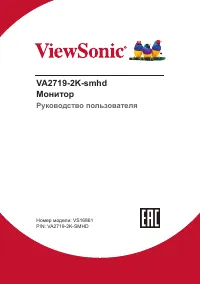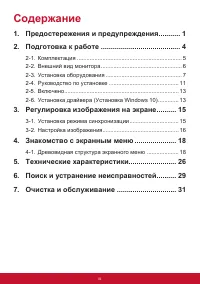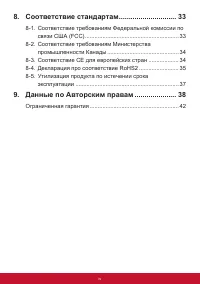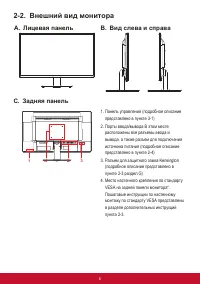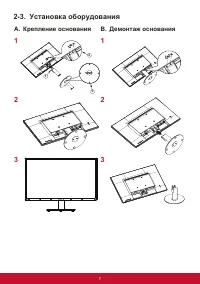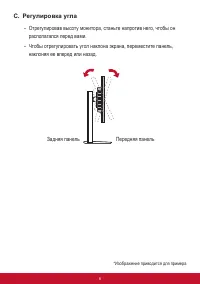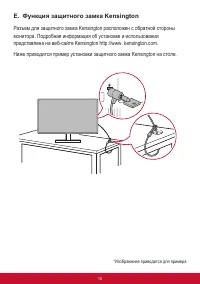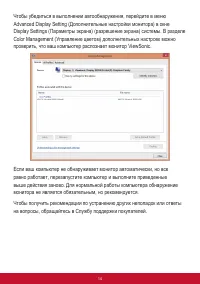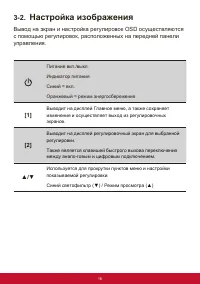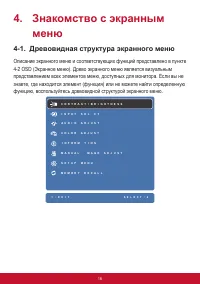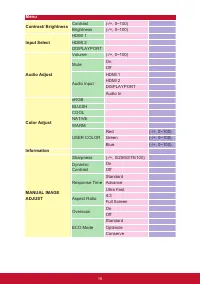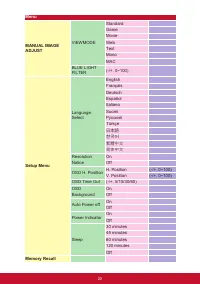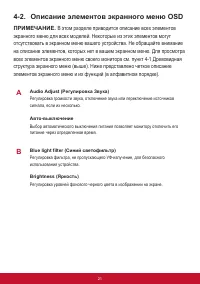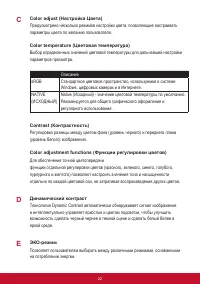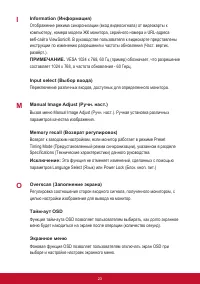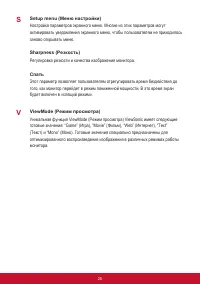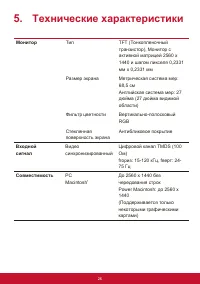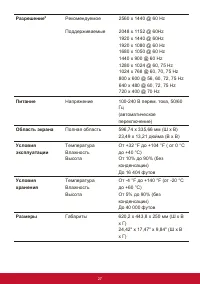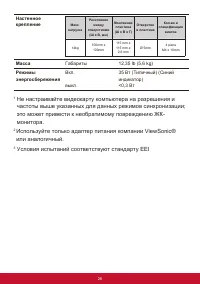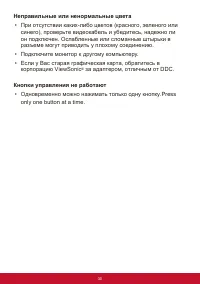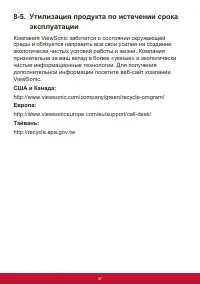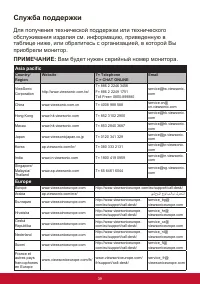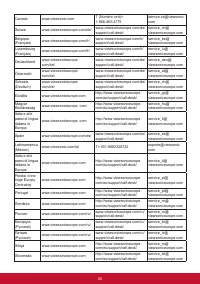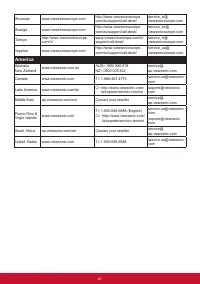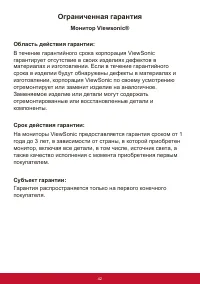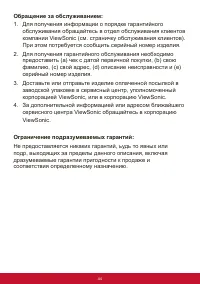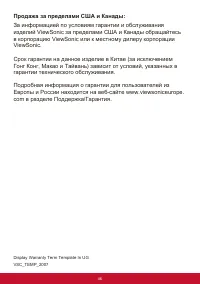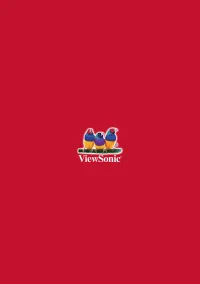Страница 2 - Благодарим вас за выбор
Благодарим вас за выбор продукции ViewSonic! Более 30 лет компания ViewSonic является ведущим поставщиком решений для визуализации и стремится превосходить ожидания потребителей в технологическом совершенстве, инновациях и простоте. Компания ViewSonic считает, что ее продукция должна приносить польз...
Страница 3 - Содержание
iii Содержание 1. Предостережения и предупреждения ........... 1 2. Подготовка к работе ........................................ 4 2-1. Комплектация .................................................................. 5 2-2. Внешний вид монитора ................................................... 6 2-...
Страница 4 - -1. Соответствие требованиям Федеральной комиссии по
iv 8. Соответствие стандартам ............................. 33 8-1. Соответствие требованиям Федеральной комиссии по связи США (FCC) ........................................................... 33 8-2. Соответствие требованиям Министерства промышленности Канады ..........................................
Страница 8 - Подготовка к работе; транспортировки монитора в будущем.
4 2. Подготовка к работе Сохраните оригинальную упаковку, регистрационный бланк и кассовый чек на случай возврата устройства в связи с поломкой или по иным причинам. Наличие упаковки и чека облегчит процедуру проверки и ремонта вашего изделия, возмещение и (или) возврат его вам.Если вы не нашли отве...
Страница 10 - B. Вид слева и справа
6 2-2. Внешний вид монитора A. Лицевая панель B. Вид слева и справа C. Задняя панель 2 4 1 3 1. Панель управления (подробное описание представлено в пункте 3-1) 2. Порты ввода/вывода В этом месте расположены все разъемы ввода и вывода, а также разъем для подключения источника питания (подробное опис...
Страница 13 - D. Установка арматуры для настенного монтажа; Только для использования с настенными
9 D. Установка арматуры для настенного монтажа (необязательно) ПРИМЕЧАНИЕ: Только для использования с настенными монтажными кронштейнами, одобренными UL (Лаборатории по технике безопасности США)По поводу приобретения комплекта настенного крепления или регулятора высоты стойки обращайтесь в компанию ...
Страница 14 - E. Функция защитного замка Kensington; монитора. Подробная информация об установке и использовании
10 E. Функция защитного замка Kensington Разъем для защитного замка Kensington расположен с обратной стороны монитора. Подробная информация об установке и использовании представлена на веб-сайте Kensington http://www. kensington.com.Ниже приводится пример установки защитного замка Kensington на стол...
Страница 15 - Подключение видеокабеля
11 2-4. Руководство по установке Подключение видеокабеля 1. Отключите питание ЖК монитора и компьютера.2. При необходимости снимите крышки задней панели.3. Подключите видеокабель от ЖК монитора к компьютеру. Power Connector HDMI DisplayPort Audio out Audio in Кабель питания
Страница 17 - Включение ЖК монитора и компьютера; Включите ЖК монитор, а затем компьютер. Важно соблюдать порядок
13 2-5. Включено Включение ЖК монитора и компьютера Включите ЖК монитор, а затем компьютер. Важно соблюдать порядок включения устройств (сначала включать ЖК монитор, а затем компьютер). 2-6. Установка драйвера (Установка Windows 10) Чтобы установить драйвер, подключите монитор к компьютеру и загрузи...
Страница 20 - Настройка изображения; Вывод на экран и настройка регулировок OSD осуществляются
16 3-2. Настройка изображения Вывод на экран и настройка регулировок OSD осуществляются с помощью регулировок, расположенных на передней панели управления. Питание вкл./выкл. Индикатор питания Синий = вкл. Оранжевый = режим энергосбережения [1] Выводит на дисплей Главное меню, а также сохраняет изме...
Страница 21 - для вашей модели монитора, представлены на странице
17 Для регулировки изображения на экране необходимо сделать следующее: 1. Для отображения главного меню нажмите кнопку [1]. ПРИМЕЧАНИЕ: Все меню OSD и экраны регулировки автоматически исчезают с экрана приблизительно через 15 секунд. Этот период времени можно изменять с помощью регулировки лимита вр...
Страница 22 - -1. Древовидная структура экранного меню; функцию, воспользуйтесь древовидной структурой экранного меню.
18 4. Знакомство с экранным меню 4-1. Древовидная структура экранного меню Описание экранного меню и соответствующих функций представлено в пункте 4-2 OSD (Экранное меню). Древо экранного меню является визуальным представлением всех элементов меню, доступных для монитора. Если вы не знаете, где нахо...
Страница 25 - -2. Описание элементов экранного меню OSD; В этом разделе приводится описание всех элементов
21 4-2. Описание элементов экранного меню OSD ПРИМЕЧАНИЕ. В этом разделе приводится описание всех элементов экранного меню для всех моделей. Некоторые из этих элементов могут отсутствовать в экранном меню вашего устройства. Не обращайте внимание на описание элементов, которых нет в вашем экранном ме...
Страница 30 - Технические характеристики
26 5. Технические характеристики Монитор Тип TFT (Тонкопленочный транзистор), Монитор с активной матрицей 2560 x 1440 и шагом пикселя 0,2331 мм x 0,2331 мм Размер экрана Метрическая система мер: 68,5 смАнглийская система мер: 27 дюйма (27 дюйма видимой области) Фильтр цветности Вертикально-полосковы...
Страница 32 - Не настраивайте видеокарту компьютера на разрешения и
28 Настенное крепление Макс. нагрузка Расстояние между отверстиями (Ш x В, мм) Монтажная пластина (Ш x В x Г) Отверстие в пластине Кол-во и спецификация винтов 14kg 100mm x 100mm 115 mm x 115 mm x 2.6 mm Ø 5mm 4 piece M4 x 10mm Масса Габариты 12,35 lb (5,6 kg) Режимы энергосбережения Вкл. выкл. 35 В...
Страница 33 - Нет питания; • Убедитесь, что кнопка (или выключатель) питания находится; Питание включено, однако изображение на экране; • Проверьте правильность подключения входящего в комплект
29 6. Поиск и устранение неисправностей Нет питания • Убедитесь, что кнопка (или выключатель) питания находится во включенном положении. • Проверьте надежность подключения сетевого шнура к монитору. • Для проверки наличия в розетке надлежащего напряжения включите в нее другой электрический прибор (н...
Страница 34 - Неправильные или ненормальные цвета; • Подключите монитор к другому компьютеру.; Кнопки управления не работают
30 Неправильные или ненормальные цвета • При отсутствии каких-либо цветов (красного, зеленого или синего), проверьте видеокабель и убедитесь, надежно ли он подключен. Ослабленные или сломанные штырьки в разъеме могут приводить у плохому соединению. • Подключите монитор к другому компьютеру. • Если у...
Страница 35 - Очистка и обслуживание; Очистка монитора; • УБЕДИТЕСЬ В ТОМ, ЧТО МОНИТОР ОТКЛЮЧЕН.
31 7. Очистка и обслуживание Очистка монитора • УБЕДИТЕСЬ В ТОМ, ЧТО МОНИТОР ОТКЛЮЧЕН. • НИ В КОЕМ СЛУЧАЕ НЕ РАСПЫЛЯЙТЕ И НЕ ВЫЛИВАЙТЕ НИКАКИХ ЖИДКОСТЕЙ НЕПОСРЕДСТВЕННО НА ЭКРАН ИЛИ НА КОРПУС. Для чистки экрана: 1. Протрите экран чистой мягкой тканью, не оставляющей ворсинок. Это позволит удалить пы...
Страница 36 - Ограничение ответственности; • Компания ViewSonic
32 Ограничение ответственности • Компания ViewSonic ® не рекомендует использовать аммиачные или спиртовые чистящие средства для очистки экрана и корпуса монитора. Имеются сведения о том, что некоторые химические чистящие средства повреждают экран и (или) корпус монитора. • Корпорация ViewSonic не не...
Страница 37 - Соответствие стандартам; ПРИМЕЧАНИЕ; В данном разделе содержатся все сведения о; -1. Соответствие требованиям Федеральной
33 8. Соответствие стандартам ПРИМЕЧАНИЕ : В данном разделе содержатся все сведения о соблюдении нормативных требований и правил. Утвержденные сведения о назначении см. на паспортных табличках и в соответствующей маркировке на изделии. 8-1. Соответствие требованиям Федеральной комиссии по связи США ...
Страница 38 - -2. Соответствие требованиям Министерства; Данная информация имеет отношение только к странам-
34 • переориентировать или переместить приемную антенну;• увеличить расстояние между устройством и приемником;• подключить устройство к электрической розетке или цепи, не используемой для питания приемника; • проконсультироваться с продавцом или с теле- радиомастером. Предупреждение: Вы предупрежден...
Страница 43 - Служба поддержки; Для получения технической поддержки или технического
39 Служба поддержки Для получения технической поддержки или технического обслуживания изделия см. информацию, приведенную в таблице ниже, или обратитесь с организацией, в которой Вы приобрели монитор. ПРИМЕЧАНИЕ: Вам будет нужен серийный номер монитора. Asia pacific Country/ Region Website T= Teleph...
Страница 46 - Ограниченная гарантия; Монитор Viewsonic®
42 Ограниченная гарантия Монитор Viewsonic® Область действия гарантии: В течение гарантийного срока корпорация ViewSonic гарантирует отсутствие в своих изделиях дефектов в материалах и изготовлении. Если в течение гарантийного срока в изделии будут обнаружены дефекты в материалах и изготовлении, кор...
Страница 47 - Гараетия не распространяется на следующие случаи:
43 Гараетия не распространяется на следующие случаи: 1. Любое изделие с испорченным, измененным или удаленным серийным номером. 2. Повреждение, ухудшение работы или неисправность, явившиеся следствием следующих обстоятельств: a. Несчастный случай, неправильное использование, небрежное обращение, пож...
Страница 49 - Ограничение возмещаемого ущерба:
45 Ограничение возмещаемого ущерба: Ответственность корпорации ViewSonic ограничивается стоимостью ремонта или замены изделия. Корпорация ViewSonic не несет ответственности за:1. Повреждения другого имущества, связанные с неисправностью данного изделия, убытки, связанные с неудобством, невозможность...
Страница 50 - Продажа за пределами США и Канады:
46 Продажа за пределами США и Канады: За информацией по условиям гарантии и обслуживания изделий ViewSonic за пределами США и Канады обращайтесь в корпорацию ViewSonic или к местному дилеру корпорации ViewSonic. Срок гарантии на данное изделие в Китае (за исключением Гонг Конг, Макао и Тайвань) зави...